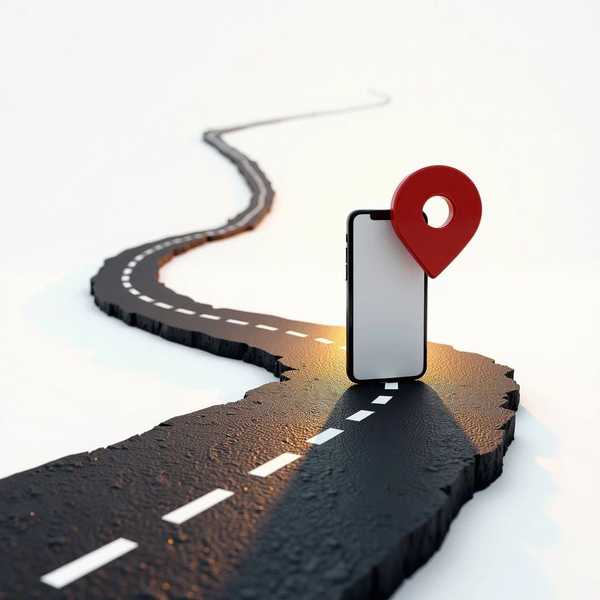在笔记本电脑上下载软件到桌面是提升使用效率的关键操作,无论是通过浏览器、应用商店还是第三方工具,只需简单几步即可完成。本文将详细介绍从下载安装到创建快捷方式的全流程,并提醒你避开常见陷阱,确保安全高效。
1. 浏览器下载官方软件

通过浏览器访问软件官网是最直接的方式。以微信为例,在浏览器输入官网地址后,进入下载页面选择对应系统版本,点击下载时在弹出的窗口中选择“保存到桌面”。下载完成后双击安装包,按照向导完成安装。若安装过程中未自动创建桌面快捷方式,可进入安装目录(通常为C:Program Files),右键点击.exe主程序选择“发送到→桌面快捷方式”。
2. 应用商店一键安装

Windows自带的应用商店或品牌预装商店(如华为应用市场)提供更安全的下载渠道。打开商店搜索目标软件,点击“获取”后系统会自动下载并安装。安装完成后,在开始菜单中找到该软件,右键选择“更多→固定到开始屏幕”,或直接拖拽图标到桌面。此方法避免了手动寻找安装目录的麻烦,尤其适合新手。
3. 第三方工具辅助管理
使用360软件管家、腾讯电脑管家等工具能集中管理软件。在工具内搜索目标软件并点击“一键安装”,部分工具支持在设置中修改默认下载路径为桌面。安装完成后,工具通常会自动生成桌面快捷方式。需注意避免勾选捆绑插件,安装后可用火绒安全扫描确保无恶意程序。
4. 手动创建快捷方式
若软件安装后未出现在桌面,可通过开始菜单或安装目录手动创建快捷方式。在Win11系统中,进入开始菜单的“所有应用”,长按软件图标拖至桌面;或右键点击.exe文件选择“显示更多选项→发送到桌面”。Mac用户需通过访达进入“应用程序”文件夹,右键选择“制作替身”再将替身文件拖到桌面。
5. 安全与优化建议
优先选择官网或微软商店下载,避免第三方平台的捆绑软件。安装时取消勾选无关选项(如设置浏览器主页),建议将软件安装在D盘以节省C盘空间。定期用Windows Defender扫描,避免安装360全家桶等易拖慢系统的软件。若下载速度慢,可尝试用迅雷等工具加速。